Notification par e-mail de l'état de l'appareil
Vous pouvez définir deux moyens de notification par e-mail via Web Image Monitor.
Notification par e-mail auto
Lorsque le papier est épuisé ou qu'un incident papier se produit, un e-mail est envoyé à l'adresse e-mail préenregistrée. Vous pouvez répartir les adresses e-mail enregistrées en quatre groupes et spécifier différentes notifications pour chaque groupe.
Notification par e-mail à la demande
Lorsque vous saisissez « requeststatus » dans le titre de l'e-mail et que vous l'envoyez à l'[Adresse e-mail pour notification] de l'appareil, la réponse transmet l'état et les paramètres de l'appareil. Lorsque l'appareil reçoit l'e-mail de l'adresse e-mail enregistrée, vous pouvez recevoir une réponse.

Selon votre application de messagerie, un message d'avertissement pourrait s'afficher après la réception d'un e-mail. Pour éviter l'apparition de ce genre de message lors de la réception d'un e-mail envoyé par un expéditeur défini, ce dernier doit être ajouté à la liste d'exclusion de votre messagerie.
Description de l'e-mail
Lorsque vous spécifiez Notification par e-mail, l'e-mail affiché ci-dessous est envoyé.
Objet : Notif. d'alerte périph. : Remplacez la cartouche d'impression. (Noir) |
Imprimante : Plus de toner Détails : Plus de Toner : Cyan ---------------------------------------------------------------------- Nom du modèle : (Nom du produit) Nom : (Nom de l'appareil) Commentaire : TCP/IP (Ethernet) Nom d'hôte : Nom d'hôte Nom de domaine : Adresse IPv4 : (adresse IP de l'appareil) Adresse physique Ethernet : (Adresse MAC) SMB Nom de groupe de travail : WORKGROUP Nom de l'ordinateur : (Nom de l'ordinateur) Nom de partage : (Nom de partage) ---------------------------------------------------------------------- URL de la page de l'appareil (Ethernet) : http://(adresse IP de l'appareil) Groupes à notifier : (Nom du groupe) |
Spécification de l'adresse pour la notification par e-mail
Vous pouvez spécifier l'adresse e-mail de l'expéditeur de la notification par e-mail et l'adresse e-mail de destination de la notification d'e-mail à la demande.
Spécifiez une adresse e-mail à laquelle la machine peut préalablement envoyer un e-mail.
Configuration des paramètres pour l'envoi d'e-mails depuis l’appareil
Vous ne pouvez pas utiliser le nom d'utilisateur et l'adresse e-mail utilisés dans [Compte e-mail Fax].
 Connectez-vous à Web Image Monitor en tant qu'administrateur.
Connectez-vous à Web Image Monitor en tant qu'administrateur.
 Cliquez sur [Configuration] dans le menu « Gestion de périphérique ».
Cliquez sur [Configuration] dans le menu « Gestion de périphérique ».
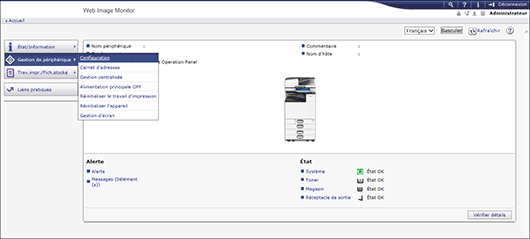
 Cliquez sur [E-mail] sous la catégorie « Paramètres périphérique ».
Cliquez sur [E-mail] sous la catégorie « Paramètres périphérique ».
 Spécifiez l'adresse e-mail et le mot de passe du compte utilisé pour le notification par e-mail sous « Compte de notification par e-mail ».
Spécifiez l'adresse e-mail et le mot de passe du compte utilisé pour le notification par e-mail sous « Compte de notification par e-mail ».
En cas d'utilisation de la fonction de Notification par e-mail à la demande, cochez la case [ON] sous « Recevoir une notification par e-mail ».
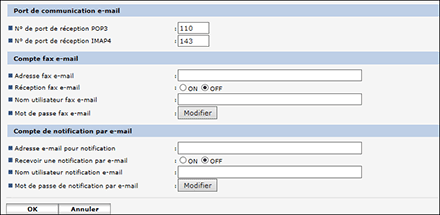
 Lorsque le paramétrage est terminé, cliquez sur [OK].
Lorsque le paramétrage est terminé, cliquez sur [OK].
Spécifiez ensuite les paramètres de notification par e-mail automatique et de notification par e-mail à la demande.
Notification par e-mail auto
 Connectez-vous à Web Image Monitor en tant qu'administrateur.
Connectez-vous à Web Image Monitor en tant qu'administrateur.
 Cliquez sur [Configuration] dans le menu « Gestion de périphérique ».
Cliquez sur [Configuration] dans le menu « Gestion de périphérique ».
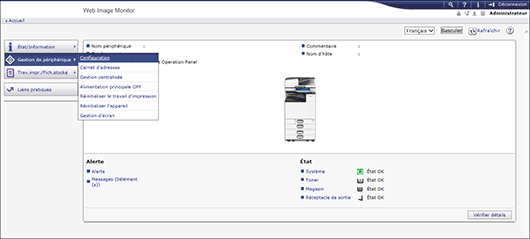
 Cliquez sur [Notification par e-mail auto] sous la catégorie « Paramètres périphérique ».
Cliquez sur [Notification par e-mail auto] sous la catégorie « Paramètres périphérique ».
 Pour ajouter un texte au message de tous les e-mails de destinataire de notification, saisissez-le dans « Message de notification ».
Pour ajouter un texte au message de tous les e-mails de destinataire de notification, saisissez-le dans « Message de notification ».
Vous pouvez saisir le texte de votre choix, tel que l'emplacement de l'appareil, les coordonnées du SAV.
 Cliquez sur [Modifier] dans le groupe 1 à 4 sous « Groupes à notifier » et spécifiez Objet, Message et Adresse de notification pour l'e-mail.
Cliquez sur [Modifier] dans le groupe 1 à 4 sous « Groupes à notifier » et spécifiez Objet, Message et Adresse de notification pour l'e-mail.
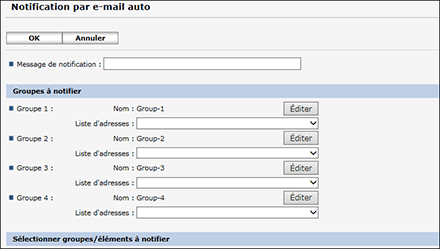
 Sélectionnez les éléments et les groupes de l'e-mail de notification dans « Sélectionner groupes/éléments à notifier ».
Sélectionnez les éléments et les groupes de l'e-mail de notification dans « Sélectionner groupes/éléments à notifier ».
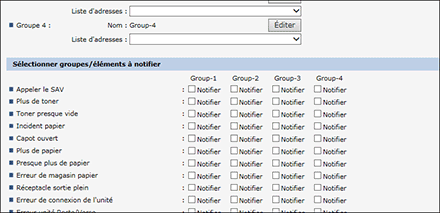
 Cliquez sur [Modifier] sous « Paramètres détaillés de chaque élément » et spécifiez l'échéance d'envoi de l'e-mail de notification, si nécessaire.
Cliquez sur [Modifier] sous « Paramètres détaillés de chaque élément » et spécifiez l'échéance d'envoi de l'e-mail de notification, si nécessaire.
 Lorsque le paramétrage est terminé, cliquez sur [OK].
Lorsque le paramétrage est terminé, cliquez sur [OK].
 Cliquez sur [Déconnexion] pour quitter Web Image Monitor.
Cliquez sur [Déconnexion] pour quitter Web Image Monitor.
Notification par e-mail à la demande
 Connectez-vous à Web Image Monitor en tant qu'administrateur.
Connectez-vous à Web Image Monitor en tant qu'administrateur.
 Cliquez sur [Paramètres] dans le menu « Gestion de périphérique ».
Cliquez sur [Paramètres] dans le menu « Gestion de périphérique ».
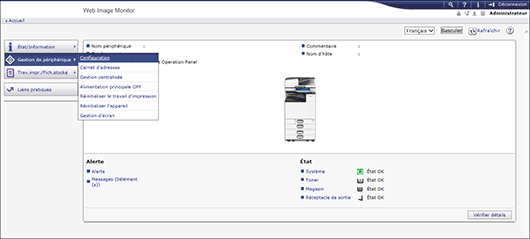
 Cliquez sur [Notification par e-mail à la demande] sous la catégorie « Périphérique ».
Cliquez sur [Notification par e-mail à la demande] sous la catégorie « Périphérique ».
 Pour ajouter un texte à l'objet et au message de tous les e-mails de destinataire de notification, saisissez le texte dans « Objet de la notification » et « Message de notification ».
Pour ajouter un texte à l'objet et au message de tous les e-mails de destinataire de notification, saisissez le texte dans « Objet de la notification » et « Message de notification ».
Le texte saisi dans Objet de la notification s'affiche en haut de l'objet.
Dans Message de notification, vous pouvez saisir le texte de votre choix, tel que l'emplacement de l'appareil, les coordonnées du SAV.
 Spécifiez les adresses e-mail et les noms de domaine de réponse aux restrictions d'accès aux informations et aux notifications par e-mail à la demande.
Spécifiez les adresses e-mail et les noms de domaine de réponse aux restrictions d'accès aux informations et aux notifications par e-mail à la demande.
Pour plus d'informations sur les paramètres et la saisie des informations, voir l'Aide de Web Image Monitor.
 Lorsque le paramétrage est terminé, cliquez sur [OK].
Lorsque le paramétrage est terminé, cliquez sur [OK].
 Cliquez sur [Déconnexion] pour quitter Web Image Monitor.
Cliquez sur [Déconnexion] pour quitter Web Image Monitor.
